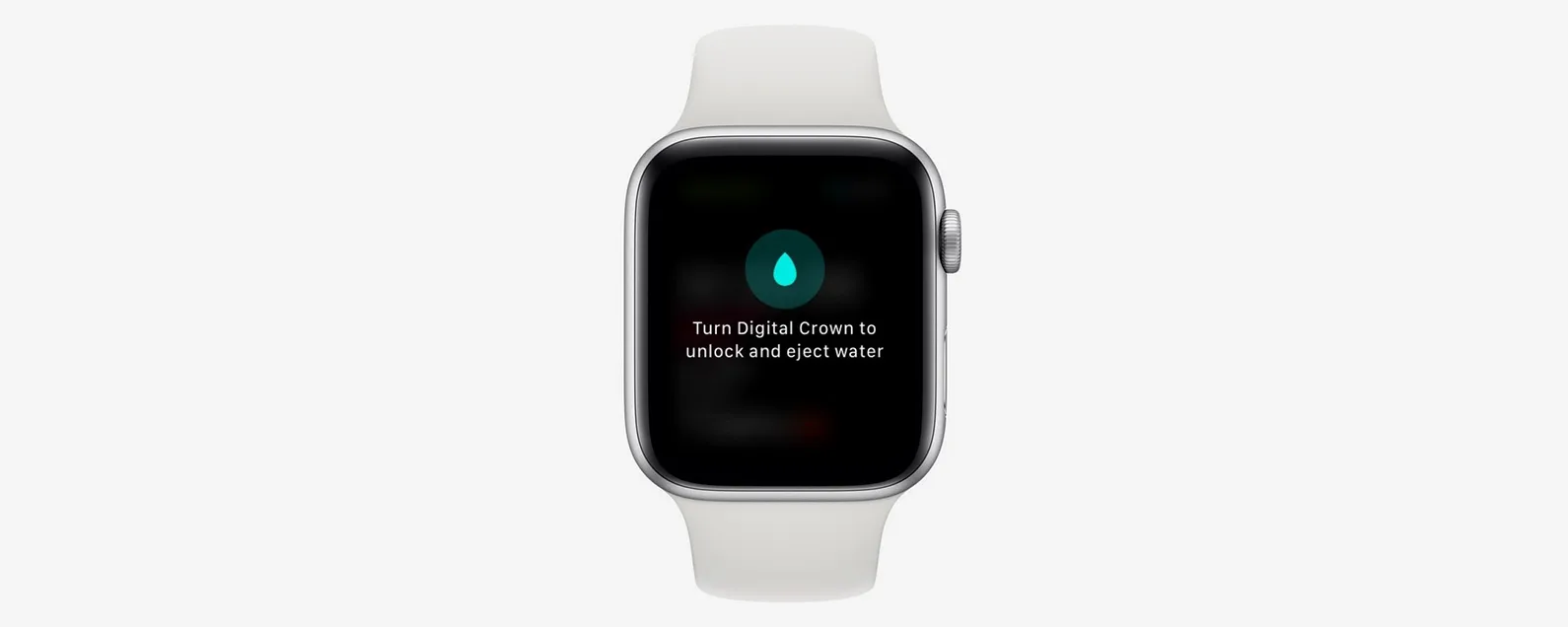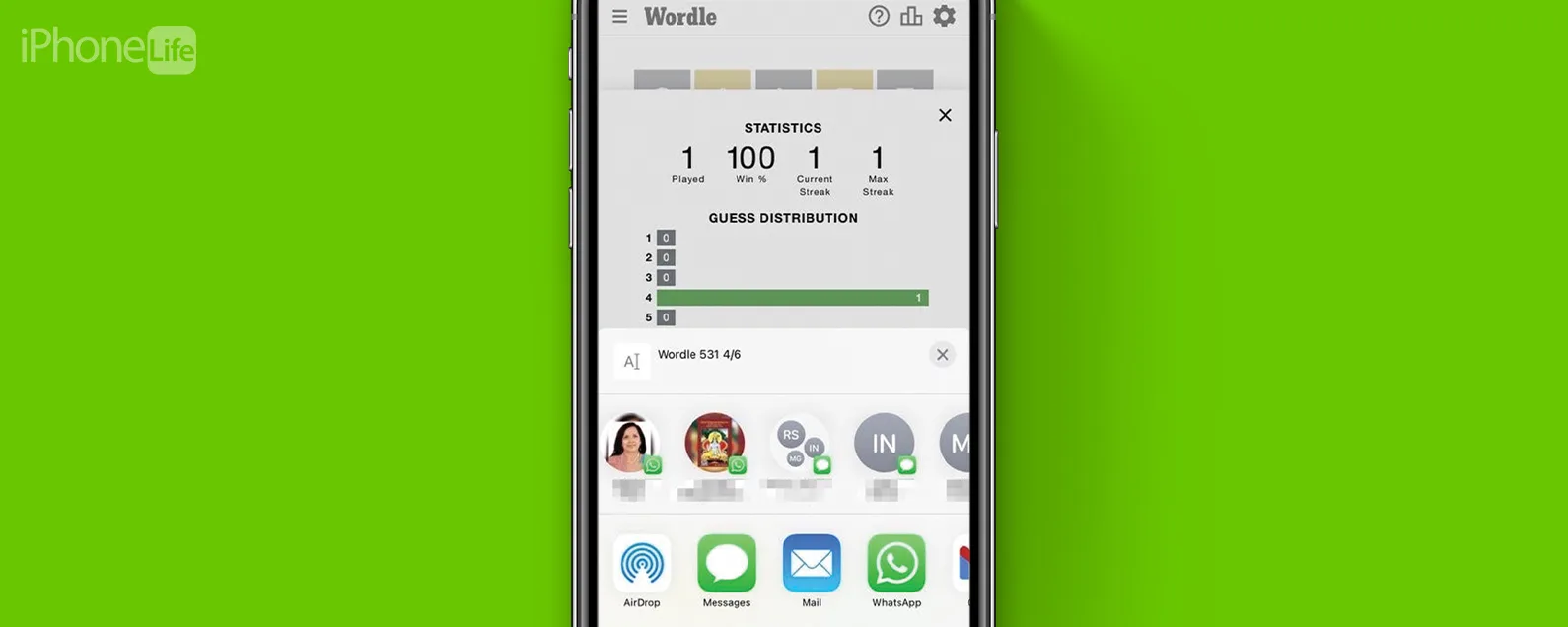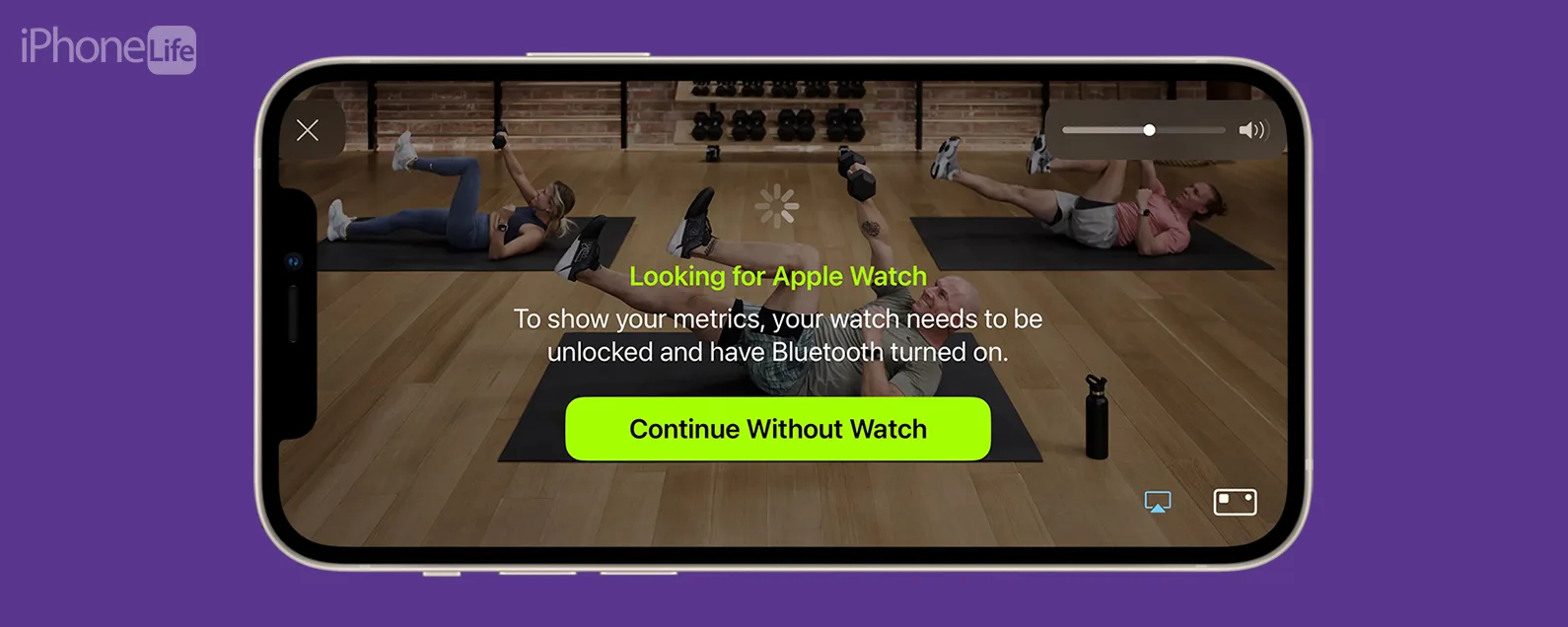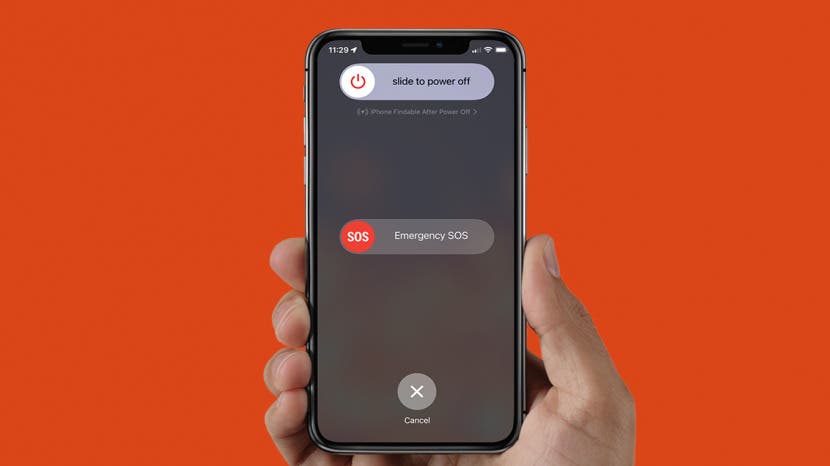
有几种方法可以关闭 iPhone 14 或任何没有主页按钮的 iPhone。您可以在 iOS 设置中关闭 iPhone 电源,或使用 iPhone 上的物理按钮关闭设备。继续阅读以了解如何关闭 iPhone、如何执行硬重置以及如何重新启动 iPhone X 或更高版本。
有关的:如何在 iPhone X 上打开控制中心(并自定义它)
跳转至:
- 如何使用按钮关闭 iPhone X 或更高版本的电源
- 如何在 iPhone X 或更高版本上强制重启(带按钮)
- 如何在没有按钮的情况下关闭 iPhone X 或更高版本
- 如何打开 iPhone X 或更新机型
如何使用按钮关闭 iPhone X 或更高版本的电源
正如本文后面所述,您可以使用“设置”应用关闭 iPhone 11、iPhone 12、iPhone 13 或 iPhone 14。然而,关闭 iPhone 最快的方法是使用设备上的物理按钮。

发现 iPhone 的隐藏功能
获取每日提示(带有屏幕截图和清晰的说明),以便您每天只需一分钟即可掌握您的 iPhone。
- 同时按住侧边按钮(以前称为睡眠/唤醒按钮)和音量按钮——无论是向上还是向下,哪个都不重要。

- 当出现关机屏幕时松开按钮。
- 滑动即可关闭电源你的iPhone。

- 就是这样!确保不要一直按住这两个按钮,否则您会自动启动紧急求救功能,如果您只是关闭 iPhone X,则不会这样做。
如何在 iPhone X 或更高版本上强制重启(带按钮)
我们已经讨论了如果您出现以下情况该怎么办Apple Watch 被冻结了, 如何重新启动或重置您的 iPhone 或 iPad, 如何硬重置你的 iPad,以及如果您的Mac 被冻结了。有关当您的 Apple 设备出现故障或死机时该怎么办的更多建议,请查看我们的免费每日提示。
这种 iPhone 强制关机(或强制重启)方法与之前的方法类似,但只能在 iPhone 出现故障时使用。强制重启会切断手机电池对硬件的供电,从而允许您在硬件级别进行重置。如果您的应用程序冻结、主屏幕空白或冻结,或者遇到延迟,那么硬重置可以解决很多问题。以下是强制重启 iPhone X、iPhone 11、iPhone 12 或 iPhone 13 的方法:
- 单击并释放音量调高按钮。
- 单击并释放音量调低按钮。
- 按下并继续按住侧边按钮直到屏幕关闭并出现 Apple 徽标。你不要需要滑动关闭电源才能使用此方法。

- 如果 Siri 启动,则表明您没有正确点击音量按钮,应重试。
- 大约十秒钟后,您的设备将关闭并重新启动。
如何在没有按钮的情况下关闭 iPhone X 或更高版本
物理按钮是关闭 iPhone X 或更高版本的快速方法,但如果您无法使用物理按钮关闭手机,还有另一种方法。在 iOS 11 及更高版本中,您可以从“设置”应用中关闭 iPhone。
- 打开设置应用程序。

- 选择一般的。

- 向下滚动到底部并点击关闭。

- 滑动即可关闭电源。

如何打开 iPhone X 或更新机型
当然,最终您需要重新启动 iPhone。除非您执行硬重置,否则您需要手动重新打开 iPhone。请注意,每当您启动 iPhone X 或更高版本时,无论是通过硬重置还是关闭设备,您都必须输入密码才能使用 Face ID。以下是打开 iPhone X、iPhone 11、iPhone 12 和 iPhone 13 的方法:
- 按住侧面按钮,直到屏幕上出现 Apple 徽标。

- 重新启动后,从屏幕底部向上滑动并输入密码。
我希望这有助于消除有关如何正确打开和关闭设备的困惑,以及如何在 iPhone 出现故障时强制重启以在硬件级别进行重置。如果您想知道您应该多久关闭一次 Mac,我们已经找到答案了!